你是否遇到过关于对win10系统网页自动下载软件程序禁止设置的方法,在使用win10系统的过程中经常不知道如何去对win10系统网页自动下载软件程序禁止进行设置,有什么好的办法去设置win10系统网页自动下载软件程序禁止呢?在这里小编教你只需要1、win10纯净版系统下载后,点击“开始”菜单,打开“运行”对话框,在里面输入“gpedit.msc”命令字符,再点击回车键,这样就可以打开本地组策略编辑器; 2、本地组策略编辑器打开之后,从左边的导航栏逐一展开下面的选项:就搞定了。下面小编就给小伙伴们分享一下对win10系统网页自动下载软件程序禁止进行设置的详细步骤:
1、win10纯净版系统下载后,点击“开始”菜单,打开“运行”对话框,在里面输入“gpedit.msc”命令字符,再点击回车键,这样就可以打开本地组策略编辑器;
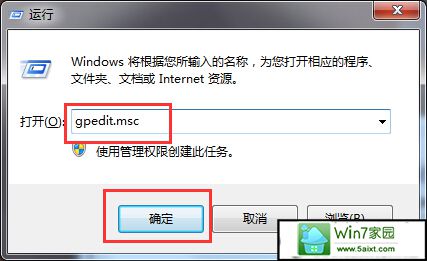
2、本地组策略编辑器打开之后,从左边的导航栏逐一展开下面的选项:
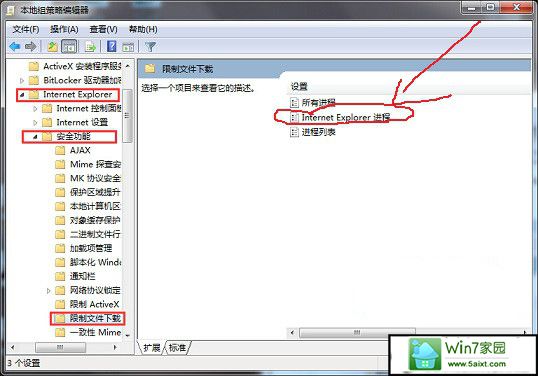
“计算机配置”-“管理模板”、“windows组件”-“internet Explorer”-“安全功能”-“限制文件下载”;
3、在右边的窗格里面左键双击打开internet Explorer进程,打开窗口里面直接选择“已启用”选项,然后点击确定按钮保存就可以了。
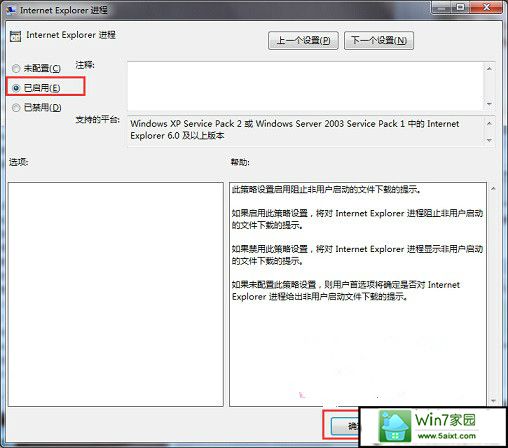
网页自动下载程序大多出现在不安全的网站上,平时不小心访问难免会带来安全威胁,所以按照教程的方法来禁止网页自动下载程序是很有必要的。

 当前位置:
当前位置: